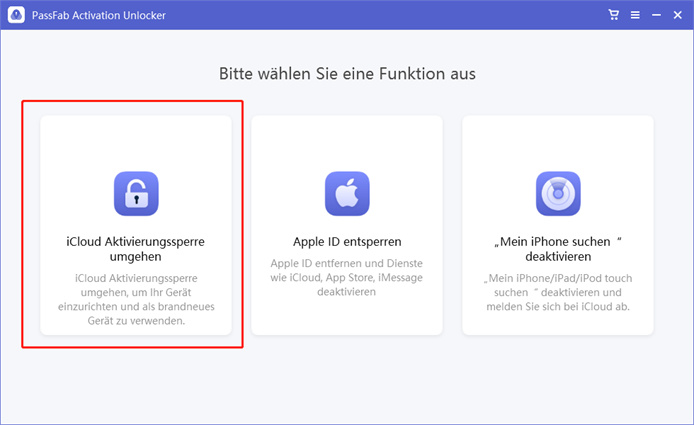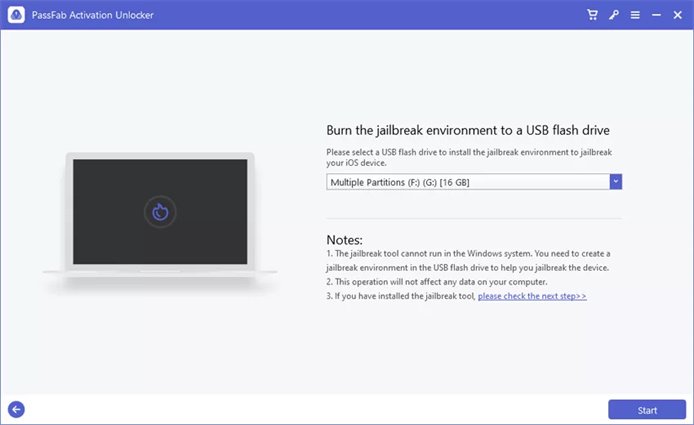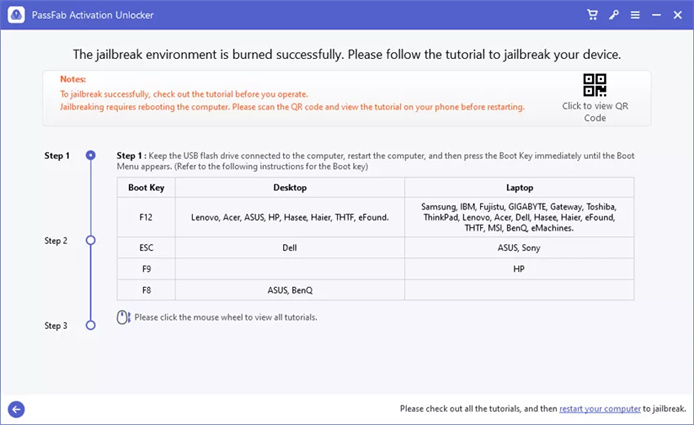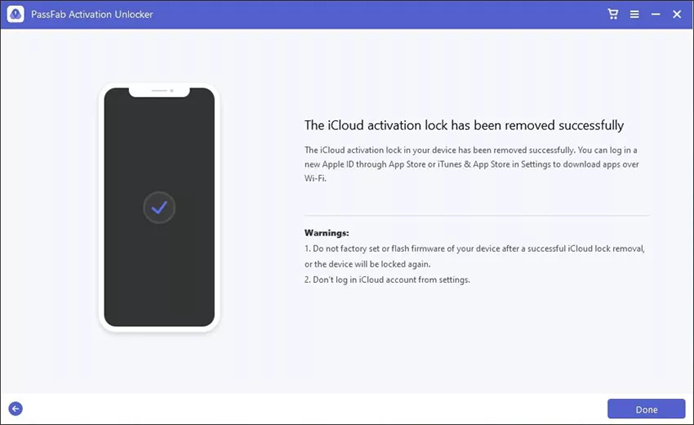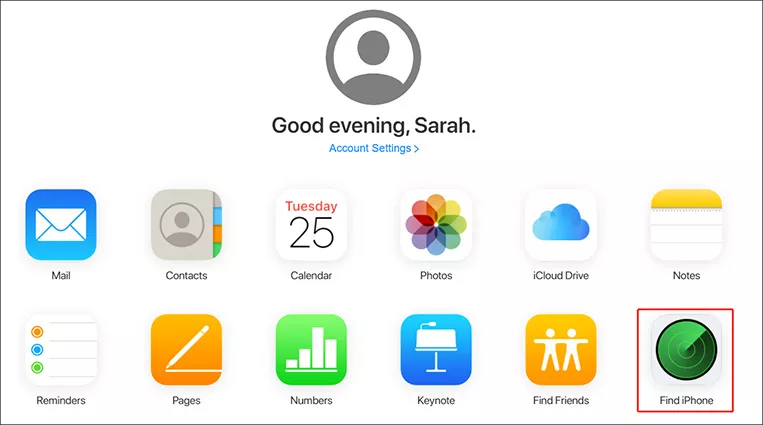Auch wenn die Apple ID dazu da ist, Ihr iPad und seinen Inhalt zu schützen, falls es gestohlen wird, gibt es viele Szenarien, in denen Sie sich selbst aus Ihrem iPad aussperren können. Entweder haben Sie ein gebrauchtes Gerät gekauft und haben keinen Zugang zu den Zugangsdaten oder Sie haben sie einfach vergessen und brauchen einen Weg, um herauszufinden, wie Sie das iPad ohne Apple ID und Passwort aktivieren können. Heute zeigen wir Ihnen mit ein paar einfachen und idiotensicheren Methoden, wie Sie das iPad ohne Apple ID und Passwort aktivieren und die Kontrolle über alle Daten, die Sie auf Ihrem iPad gespeichert haben, zurückgewinnen.
Apple ID und Passwort vergessen, um das iPad zu aktivieren? Versuchen Sie 5 Methoden
Apple ID ist eine Funktion, mit der Sie alle Ihre persönlichen Daten speichern können, ob Bilder, Dateien, Kontakte oder Videos, und auf die Sie jederzeit zugreifen können. Darüber hinaus können Sie sich bei Find My anmelden, falls Sie Ihr Gerät irgendwo verloren haben oder es gestohlen wird. Es gibt noch viele andere Funktionen, wie z. B. die Verknüpfung mit iMessage oder den Zugriff auf Apple Music. Wenn Sie ein iPad besitzen, dann ist Ihre Apple ID die wichtigste Anmeldung, da sie Sie mit allem auf dem Gerät verbindet.
Eine Aktivierungssperre ist eine der vielen Eigenschaften der Apple ID. Dies ist eine der besten Sicherheitsmaßnahmen eines Mobiltelefonherstellers und verhindert, dass jemand Ihr Apple-Gerät entsperren oder zurücksetzen kann. Daher benötigen Sie eine Apple ID und das zugehörige Kennwort, um sie zu passieren. Es kann sehr stressig sein, Ihre ID oder Ihr Kennwort zu verlieren. Um für einen solchen Fall gewappnet zu sein, sehen wir uns an, wie Sie das iPad ohne Apple ID-Kennwort zurücksetzen können.
1. Wie man das iPad ohne Original Apple ID mit PassFab Activation Unlocker aktiviert
2. Apple ID und Passwort für die Aktivierung des iPad vergessen? Apple ID-Passwort zurücksetzen
3. Vorbesitzer kontaktieren, um iPad ohne Apple ID zurückzusetzen
4. Wie man das iPad ohne Apple ID über DNS-Server entsperrt
5. Bitten Sie den Apple Support um Hilfe
1. Wie man das iPad ohne Original Apple ID mit PassFab Activation Unlocker aktiviert
Die allererste Methode, wie Sie das iPad ohne Apple ID und Passwort aktivieren können, ist die Verwendung einer Software, die als PassFab Activation Unlocker bekannt ist. Sie können eine kostenlose Testversion auf der PassFab-Website herunterladen und sie selbst ausprobieren.
Der erste Schritt besteht darin, Ihr iPad mit Ihrem PC zu verbinden. Sie können dann die Software starten und iCloud-Aktivierungssperre entfernen wählen. Klicken Sie auf Start und erklären Sie sich mit den Bedingungen und Konditionen einverstanden. Ihr iPad wird dann von der Software erkannt.

PassFab Activation Unlocker lädt ein Jailbreak-Tool für Sie herunter und verlangt, dass Sie das Tool auf einem USB-Stick installieren. Stecken Sie einen USB-Stick ein und klicken Sie auf Start, um die Jailbreak-Umgebung darauf zu brennen.

Folgen Sie nun der Anleitung, um Ihr iPad zu jailbreaken.

Nachdem Sie Ihr iPad erfolgreich gejailbreakt haben, bestätigen Sie Ihre Geräteinformationen und klicken auf "Starten".
Dadurch wird Ihre Apple ID erfolgreich umgangen und Sie können wieder auf Ihr iPad zugreifen.

2. Apple ID und Passwort für die Aktivierung des iPad vergessen? Apple ID-Passwort zurücksetzen
Die zweite Methode, auf die wir heute eingehen werden, ist das Zurücksetzen eines iPads ohne Apple ID und das Erstellen einer neuen, um wieder Zugriff auf alle Ihre wertvollen Informationen zu erhalten. Es ist möglich, die Apple ID und das Passwort gleichzeitig zu verlieren oder zu vergessen und so aus dem iPad ausgesperrt zu werden. In diesem Fall sollten Sie ein paar Schritte befolgen, um das Apple ID-Passwort zurückzusetzen und gleichzeitig Ihre ID zurückzubekommen.
Öffnen Sie zunächst Ihren Browser und rufen Sie die folgende Website auf: https://appleid.apple.com . Dort sehen Sie am unteren Rand des Bildschirms „Apple ID oder Passwort vergessen?“, klicken Sie darauf.

Sie werden zu einem Fenster geführt, in dem Sie Ihre Apple ID eingeben können. Dort gibt es die Option „Nachschauen“, klicken Sie darauf, falls Sie Ihre ID nicht kennen.
Wählen Sie nun „Ich möchte mein Passwort zurücksetzen“.
Wählen Sie dann, ob Sie eine E-Mail erhalten oder Fragen beantworten möchten. Wenn Sie E-Mail wählen, erhalten Sie eine E-Mail, die Sie zu einer Seite führt, auf der Sie Ihr Passwort ändern können.
3. Vorbesitzer kontaktieren, um iPad ohne Apple ID zurückzusetzen
Falls Sie ein gebrauchtes iPad gekauft haben und eine Apple ID eingeloggt ist. Wie können Sie dann das iPad ohne Apple ID zurücksetzen? Sie können einfach den Vorbesitzer, von dem Sie das iPad gekauft haben, kontaktieren und ihn bitten, das iPad aus dem iCloud-Konto zu entfernen. Dies wird Ihr iPad vollständig zurücksetzen und Sie können anschließend Ihre eigene ID und Ihr eigenes Passwort erstellen.
Bitten Sie ihn, sich bei iCloud anzumelden.
Gehen Sie zur Funktion „Find iPhone“.

Entfernen Sie dann das iPad aus seinem iCloud-Konto.
4. Wie man das iPad ohne Apple ID über DNS-Server entsperrt
Eine andere Methode, das iPad ohne Apple ID zu entsperren, ist die Umgehung des DNS-Servers. Das Domain Name System DNS ist im Grunde ein System, das die lesbaren Informationen in numerische IP-Adressen umwandelt und außerdem den Apple-Server an den iCloud-Server weiterleitet, um sich zu authentifizieren und Ihnen somit Zugang zu gewähren, damit Sie ihn nach Belieben nutzen können.
Wenn Sie also auf der Suche nach einem Hack sind, mit dem Sie das iPad ohne Apple ID aktivieren können, folgen Sie einfach den angegebenen Schritten.
Nach dem Neustart Ihres iPads klicken Sie auf den Homebutton, wenn Sie sich auf der WLAN-Seite befinden. Wählen Sie die WLAN-Einstellungen, klicken Sie auf das Informationssymbol neben dem WLAN, mit dem Sie verbunden sind, und klicken Sie auf Dieses Netzwerk vergessen.
Klicken Sie anschließend erneut auf das Informationszeichen und wählen Sie DNS konfigurieren und dann manuell, um eine neue IP-Adresse entsprechend Ihrem Standort hinzuzufügen.
- USA: 104.154.51.7
- South America: 35.199.88.219
- Europe: 104.155.28.90
- Asia: 104.155.220.58
- Australia and Oceania: 35.189.47.23
- Other continents: 104.155.28.90
Kehren Sie zur WLAN-Seite zurück und stellen Sie eine WLAN-Verbindung her.
Sie gelangen auf die iCloud-Bypass-Seite, wo Sie Menü und dann zu verwendende Anwendungen auswählen.
5. Bitten Sie den Apple Support um Hilfe
Diese letzte Methode ist für Menschen gedacht, denen es schwer fällt, mit Computern und iPads umzugehen und die physische Hilfe benötigen, falls sie sich aus ihrem iPad ausgesperrt haben. Alles, was Sie tun müssen, ist, die Website zu besuchen und auf Apple-Support zu klicken. Dort wählen Sie die Option Apple-Support kontaktieren, die Sie zu einer Seite führt, auf der Sie Ihr Problem als Apple ID und Passwort angeben. Klicken Sie dann auf Hilfe mit Aktivierungssperre.
Sie wählen dann aus, ob Sie einen Anruf planen oder ihn sofort tätigen möchten. Sie müssen Ihren Namen, Ihre E-Mail-Adresse und Ihre Apple-ID angeben und es dauert weniger als 2 Minuten, bis das Apple-Team Sie anruft.
Häufig gestellte Fragen
F1: Kann ich mein iPad ohne Apple ID wiederherstellen?
Ja, Sie können Ihr iPad ohne Apple ID wiederherstellen, indem Sie es in den Wiederherstellungsmodus versetzen und mit iTunes verbinden, um es wiederherzustellen. Sie werden jedoch auf die Aktivierungssperre stoßen, wenn die Find My-Funktion aktiviert ist.
F2: Warum kann ich mein iPad nicht aktivieren?
Es gibt mehrere Gründe, die diese Aktion behindern können. Ihr iPad ist möglicherweise veraltet und benötigt ein Update. Es kann ein Problem mit dem Server vorliegen oder Sie haben Ihre Apple ID verloren, so dass Sie die Aktivierungssperre nicht passieren können. Für ein paar einfache Optionen können Sie Folgendes versuchen
- Verbinden Sie das iPad über ein USB-Kabel mit iTunes, was hoffentlich bei der Aktivierung hilft. Sie können Ihr iPad von hier aus aktualisieren oder wiederherstellen.
- Warten Sie ab, da es möglicherweise ein Problem mit dem Server gibt.
- Halten Sie die Ein/Aus-Taste und den Homebutton gleichzeitig für mehr als 10 Sekunden gedrückt, um den Start zu erzwingen, da ein älteres Modell Zeit braucht, um den Befehl zu verarbeiten. Bei neueren Modellen drücken Sie die Lautstärketaste nach unten und den Homebutton gleichzeitig, bis Sie den Bildschirm für den Wiederherstellungsmodus sehen.
- Versuchen Sie die oben genannten Methoden, falls Sie Ihre ID oder Ihr Passwort verlieren.
F3: Warum fragt mein iPad nach einem Aktivierungscode?
Alle Apple-Geräte sind mit einer Apple ID verknüpft, mit der Sie auf Ihre iCloud zugreifen können und auf allen Ihren Geräten gleichzeitig Zugriff auf Ihre Informationen haben. Dies ist auch eine Sicherheitsmaßnahme, die aktiviert wird, falls Ihr iPad verloren geht oder gestohlen wird und Sie sich bei Mein Gerät finden anmelden. Wenn es zufällig auftaucht, kann es sein, dass Sie eine Idee haben.
- Sie sind nicht der ursprüngliche Besitzer des iPads.
- Ihr iPad befindet sich im verlorenen Modus, da diese Funktion in einigen Ländern nicht vollständig aktualisiert ist.
- Es könnte jemand anderes versuchen, sich bei Ihrem Konto anzumelden.
In jedem Fall können die angegebenen Methoden helfen und Sie können auch einen Apple Store aufsuchen, aber auf diese Weise werden alle Ihre Daten gelöscht.
Jetzt haben Sie 5 Methoden, wie Sie das iPad ohne Apple ID und Passwort aktivieren können. Die am meisten empfohlene ist PassFab Activation Unlocker, mit dem Sie die Aktivierungssperre in wenigen einfachen Schritten in wenigen Minuten umgehen können. Auch die anderen in diesem Artikel vorgestellten Methoden haben ähnliche Vorteile und Sie können die für Ihre Situation am besten geeignete auswählen.